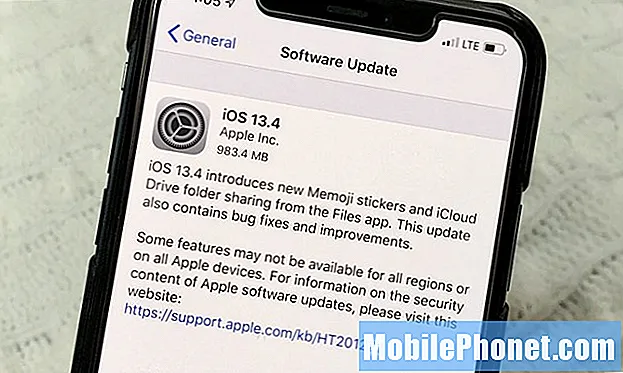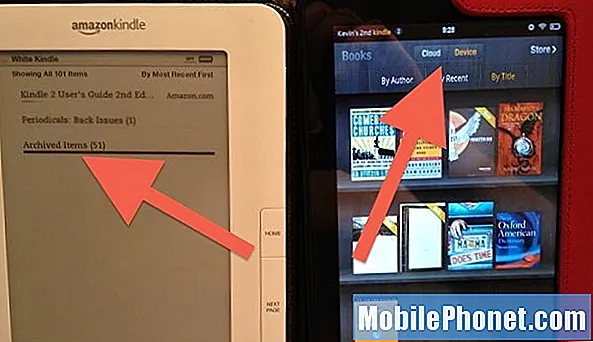Isi
Masalah SMS adalah salah satu masalah umum yang dihadapi banyak orang setiap hari. Jika Galaxy A90 Anda tidak dapat mengirim teks dan Anda tidak dapat menemukan cara untuk memperbaikinya, salah satu saran kami di bawah ini mungkin bisa membantu.
Sebelum melanjutkan, kami ingin mengingatkan Anda bahwa jika Anda mencari solusi untuk masalah #Android Anda sendiri, Anda dapat menghubungi kami dengan menggunakan tautan yang disediakan di bagian bawah halaman ini. Saat menjelaskan masalah Anda, harap berikan penjelasan sedetail mungkin agar kami dapat dengan mudah menunjukkan solusi yang relevan. Jika Anda bisa, mohon sertakan pesan kesalahan persis yang Anda dapatkan untuk memberi kami gambaran dari mana harus memulai. Jika Anda telah mencoba beberapa langkah pemecahan masalah sebelum mengirim email kepada kami, pastikan untuk menyebutkannya sehingga kami dapat melewatkannya dalam jawaban kami.
Perbaikan nyata untuk Galaxy A90 SMS tidak terkirim | tidak akan mengirim SMS
Apakah Anda mengalami masalah dengan Galaxy A90 Anda tidak mengirim teks? Panduan pemecahan masalah ini akan membantu Anda memperbaiki jika Galaxy A90 Anda tidak dapat mengirim teks.
Galaxy A90 tidak akan mengirim teks perbaikan # 1: Periksa sinyal jaringan
Langkah pemecahan masalah pertama yang ingin Anda lakukan adalah memastikan bahwa ini bukan masalah sinyal. Jika Galaxy A90 Anda terus kehilangan sinyal atau jika tidak ada sama sekali, itu bisa menjadi alasan masalahnya. Jika Anda mengalami masalah sinyal terputus-putus, cobalah untuk pindah, sebaiknya di area terbuka untuk melihat apakah masalah sinyal menghilang. Jika Anda berada di dalam gedung, coba keluar atau pergi ke tempat yang tidak ada masalah sinyalnya. Jika Galaxy A90 Anda masih tidak dapat mengirim teks, lanjutkan dengan langkah pemecahan masalah di bawah.
Galaxy A90 tidak akan mengirim perbaikan teks # 2: Mulai ulang aplikasi perpesanan
Jika jaringan tampaknya berfungsi, lanjutkan pemecahan masalah Anda dengan menangani aplikasi perpesanan itu sendiri. Mungkin mengalami bug yang tidak dapat diperbaiki oleh Android sendiri. Gangguan sementara dapat berkembang dari waktu ke waktu, terutama jika sistem dibiarkan berjalan dalam waktu lama. Bug semacam itu mungkin hilang ketika aplikasi di-refresh. Untuk memeriksa apakah masalahnya hanya sementara, ikuti langkah-langkah ini untuk memulai ulang aplikasi perpesanan.
- Pada layar Anda, ketuk soft key Aplikasi Terbaru (yang memiliki tiga garis vertikal di sebelah kiri tombol Beranda).
- Setelah layar Aplikasi Terbaru ditampilkan, geser ke kiri atau kanan untuk mencari aplikasi Instagram. Ini harus ada di sini jika Anda berhasil menjalankannya sebelumnya. Lalu, geser ke atas pada aplikasi untuk menutupnya. Ini harus menutup paksa. Jika tidak ada, cukup ketuk aplikasi Tutup Semua untuk juga memulai ulang semua aplikasi.
Cara lain untuk menutup paksa aplikasi adalah ini:
- Buka aplikasi Pengaturan.
- Tap Aplikasi.
- Ketuk ikon Pengaturan lainnya (ikon tiga titik, kanan atas).
- Ketuk Tampilkan aplikasi sistem.
- Temukan dan ketuk aplikasi yang sesuai.
- Tap Paksa Berhenti.
Galaxy A90 tidak akan mengirim teks perbaikan # 3: Hapus pesan lama
Jika Anda suka mengirim pesan kepada banyak orang setiap hari, mungkin saja aplikasi perpesanan sudah penuh. Baik teks masuk dan keluar menggunakan kotak masuk yang sama. Jika kotak masuk ini penuh, tidak ada pesan baru yang bisa masuk atau keluar. Coba hapus beberapa pesan, terutama yang memiliki banyak lampiran, dan lihat apakah itu memungkinkan ponsel Anda mengirim teks saat ini.
Galaxy A90 tidak akan mengirim teks perbaikan # 4: Bersihkan cache aplikasi
Terkadang, cache aplikasi dapat memengaruhi kinerja dan menyebabkan masalah. Untuk memastikan bahwa cache aplikasi perpesanan dalam kondisi prima, coba bersihkan dan lihat apa yang terjadi.
- Buka aplikasi Pengaturan.
- Tap Aplikasi.
- Ketuk ikon Pengaturan lainnya (ikon tiga titik, kanan atas).
- Ketuk Tampilkan aplikasi sistem.
- Temukan dan ketuk aplikasi yang sesuai.
- Tap Penyimpanan.
- Ketuk tombol Hapus cache.
- Nyalakan ulang perangkat dan periksa masalahnya.
Galaxy A90 tidak akan mengirim teks perbaikan # 5: Hapus data aplikasi atau instal ulang
Tindak lanjut dari langkah sebelumnya adalah menghapus data aplikasi. Jika tidak ada yang terjadi setelah menghapus cache sementara dari aplikasi perpesanan, pastikan untuk menindaklanjutinya dengan menghapus datanya.
- Buka aplikasi Pengaturan.
- Tap Aplikasi.
- Ketuk ikon Pengaturan lainnya (ikon tiga titik, kanan atas).
- Ketuk Tampilkan aplikasi sistem.
- Temukan dan ketuk aplikasi yang sesuai.
- Tap Penyimpanan.
- Ketuk tombol Hapus data.
- Nyalakan ulang perangkat dan periksa masalahnya.
Galaxy A90 tidak akan mengirim perbaikan teks # 6: Instal pembaruan
Jika Galaxy A90 Anda masih tidak dapat mengirim teks saat ini, langkah Anda selanjutnya adalah memastikan bahwa OS Android Anda dan semua aplikasi diperbarui. Pembaruan tidak hanya membawa perubahan tampilan tetapi juga perbaikan pada bug yang diketahui. Menjaga lingkungan perangkat lunak Galaxy A90 Anda tetap mutakhir adalah penting. Pembaruan tidak hanya membawa perubahan kosmetik tetapi juga memperbaiki bug yang diketahui. Meskipun tidak secara umum diketahui oleh banyak pengguna Android, menginstal pembaruan terkadang juga membawa perbaikan yang diperlukan untuk bug yang diketahui. Pastikan Anda tidak menunda pemasangan pembaruan sistem atau aplikasi apa pun. Secara default, tablet Anda akan memberi tahu Anda tentang pembaruan yang tersedia, tetapi jika Anda mematikan mekanisme ini, inilah saatnya Anda memeriksanya secara manual.
Untuk memeriksa Android atau pembaruan sistem:
- Buka aplikasi Pengaturan.
- Ketuk Pembaruan perangkat lunak.
- Ketuk Unduh dan instal.
- Tunggu perangkat untuk memeriksa pembaruan.
- Instal pembaruan. Jika tidak ada pembaruan baru, ponsel Anda akan memberitahukannya.
Untuk perangkat Galaxy A90 bermerek operator, atau yang disediakan oleh operator Anda, mungkin tidak ada opsi untuk memeriksa pembaruan secara manual. Yang harus Anda lakukan hanyalah mengonfirmasi jika ada pemberitahuan untuk pembaruan dan mengizinkan pemasangan pembaruan.
Untuk memeriksa pembaruan aplikasi:
- Buka aplikasi Play Store.
- Ketuk ikon Pengaturan lainnya (di kiri atas).
- Ketuk Aplikasi & game saya.
- Ketuk tombol Perbarui semua.
Galaxy A90 tidak akan mengirim teks perbaikan # 7: Mulai ulang perangkat
Jika Anda belum mencobanya, pastikan untuk memulai ulang sistem. Ini adalah salah satu langkah pemecahan masalah dasar untuk masalah aplikasi apa pun. Ini sederhana dan sering kali efektif dalam menangani bug kecil dan perbaikan. Dalam kebanyakan kasus, masalah wifi bersifat sementara dan disebabkan oleh bug aplikasi atau perangkat lunak. Pastikan untuk melakukan langkah pemecahan masalah ini dalam kasus ini. Begini caranya: tekan dan tahan tombol Kecilkan Volume dan tombol Daya secara bersamaan selama 10 detik atau hingga layar perangkat menyala.
Jika melakukan restart biasa tidak membantu, coba ini:
- Tekan dan tahan tombol Kecilkan Volume terlebih dahulu dan jangan lepaskan.
- Sambil menahannya, tekan dan tahan tombol Daya.
- Tahan kedua tombol selama 10 detik atau lebih.
- Prosedur restart kedua mencoba untuk mensimulasikan efek pelepasan unit baterai. Pada perangkat yang lebih lama, melepas baterai sering kali merupakan cara yang efektif untuk memperbaiki perangkat yang tidak responsif. Semoga masalah wifi Anda akan diperbaiki dengan prosedur ini. Jika tidak ada yang berubah, lanjutkan ke saran berikutnya.
Galaxy A90 tidak akan mengirim teks perbaikan # 8: Setel ulang pengaturan jaringan
Ketika datang untuk memperbaiki masalah jaringan seperti yang Anda miliki, mengatur ulang pengaturan jaringan terkadang berfungsi. Itu karena konfigurasi jaringan yang salah dapat memengaruhi fungsi jaringan default. Untuk memastikan bahwa Galaxy A90 Anda memiliki semua konfigurasi jaringan yang benar, ikuti langkah-langkah ini:
- Buka aplikasi Pengaturan.
- Ketuk Manajemen umum.
- Ketuk Reset.
- Ketuk Atur Ulang Pengaturan Jaringan.
- Ketuk tombol RESET SETTINGS untuk mengonfirmasi.
- Mulai ulang S10 Anda dan periksa masalahnya.
Galaxy A90 tidak akan mengirim teks perbaikan # 9: Periksa Safe Mode
Apakah masalah SMS Galaxy A90 Anda terjadi setelah menginstal aplikasi? Jika ya, coba copot pemasangan aplikasi itu dan lihat apa yang terjadi.
Jika Anda tidak dapat mengingat aplikasi mana yang mungkin menjadi penyebab masalah, Anda dapat mem-boot perangkat ke mode aman. Saat Safe Mode aktif, hanya aplikasi prainstal yang akan berjalan. Ini berarti bahwa jika SMS berfungsi normal pada mode ini tetapi tidak saat dalam mode normal, pihak ketiga yang buruk pasti menyebabkan masalah. Ini adalah langkah-langkah untuk memulai kembali ke mode aman:
- Matikan perangkat.
- Tekan dan tahan tombol Daya melewati layar nama model yang muncul di layar.
- Saat SAMSUNG muncul di layar, lepaskan tombol Daya.
- Segera setelah melepaskan tombol Daya, tekan dan tahan tombol Volume turun.
- Terus tahan tombol Volume turun hingga perangkat selesai memulai ulang.
- Saat Mode aman muncul di sudut kiri bawah layar, lepaskan tombol Volume turun.
- Saat dalam mode Aman, gunakan wifi lagi dan lihat apakah masalahnya kembali.
Untuk mengidentifikasi aplikasi mana yang menjadi sumber masalah, Anda harus menggunakan metode eliminasi. Inilah yang dapat Anda lakukan:
- Boot ke mode aman.
- Periksa masalahnya.
- Setelah Anda mengonfirmasi bahwa aplikasi pihak ketiga yang menjadi penyebab, Anda dapat mulai mencopot pemasangan aplikasi satu per satu. Kami menyarankan Anda memulai dengan yang terbaru yang Anda tambahkan.
- Setelah Anda mencopot aplikasi, mulai ulang ponsel ke mode normal dan periksa masalahnya.
- Jika A90 Anda masih bermasalah, ulangi langkah 1-4.
Galaxy A90 tidak akan mengirim teks perbaikan # 10: Segarkan cache sistem
Alasan lain mengapa Galaxy A90 Anda tidak dapat mengirim teks mungkin adalah cache sistem yang buruk. Ini adalah sekumpulan file sementara yang digunakan Android untuk memuat aplikasi dengan cepat. Terkadang, cache ini mungkin rusak. Untuk memastikan bahwa tidak ada masalah cache sistem:
- Matikan perangkat.
- Tekan dan tahan tombol Volume Naik dan tombol Bixby, lalu tekan dan tahan tombol Daya.
- Saat logo Android berwarna hijau ditampilkan, lepaskan semua kunci ('Menginstal pembaruan sistem' akan muncul selama sekitar 30 - 60 detik sebelum menampilkan opsi menu pemulihan sistem Android).
- Tekan tombol Volume turun beberapa kali untuk menyorot 'wipe cache partition'.
- Tekan tombol Daya untuk memilih.
- Tekan tombol Volume turun sampai 'yes' disorot dan tekan tombol Power.
- Saat partisi wipe cache selesai, “Reboot system now” disorot.
- Tekan tombol Daya untuk memulai ulang perangkat.
Galaxy A90 tidak akan mengirim perbaikan teks # 11: Reset pabrik
Jika tidak ada yang berhasil sejauh ini, langkah pemecahan masalah terakhir yang dapat Anda lakukan adalah pengaturan ulang pabrik. Ini akan mengembalikan semua pengaturan perangkat lunak ke defaultnya. Jika penyebab masalahnya terkait perangkat lunak, reset pabrik mungkin membantu. Di bawah ini adalah dua cara untuk mengatur ulang pabrik Galaxy A90 Anda.
Metode 1: Cara mengatur ulang keras pada Samsung Galaxy A80 melalui Menu Pengaturan
Ini adalah cara termudah untuk menghapus Galaxy A90 Anda. yang harus Anda lakukan adalah masuk ke menu Pengaturan dan ikuti langkah-langkah di bawah ini. Kami merekomendasikan metode ini jika Anda tidak mengalami masalah dalam Pengaturan.
- Buat cadangan data pribadi Anda dan hapus akun Google Anda.
- Buka aplikasi Pengaturan.
- Gulir ke dan ketuk Manajemen umum.
- Ketuk Reset.
- Pilih Reset data pabrik dari opsi yang diberikan.
- Baca informasinya lalu ketuk Atur Ulang untuk melanjutkan.
- Ketuk Hapus Semua untuk mengonfirmasi tindakan.
Metode 2: Cara mengatur ulang keras pada Samsung Galaxy A90 menggunakan tombol perangkat keras
Jika kasus Anda adalah ponsel tidak bisa boot, atau boot tetapi menu Pengaturan tidak dapat diakses, metode ini dapat membantu. Pertama, Anda perlu mem-boot perangkat ke Mode Pemulihan. Setelah Anda berhasil mengakses Pemulihan, saat itulah Anda memulai prosedur master reset yang tepat. Mungkin Anda perlu mencoba beberapa kali sebelum Anda dapat mengakses Pemulihan, jadi bersabarlah dan coba lagi.
- Jika memungkinkan, buat cadangan data pribadi Anda sebelumnya. Jika masalah Anda menghalangi Anda untuk melakukannya, lewati saja langkah ini.
- Selain itu, Anda ingin memastikan bahwa Anda menghapus akun Google Anda. Jika masalah Anda menghalangi Anda untuk melakukannya, lewati saja langkah ini.
- Matikan perangkat. Ini penting. Jika Anda tidak bisa mematikannya, Anda tidak akan pernah bisa boot ke Recovery Mode. Jika Anda tidak dapat mematikan perangkat secara teratur melalui tombol Daya, tunggu hingga baterai ponsel terkuras. Kemudian, isi daya telepon selama 30 menit sebelum boot ke Mode Pemulihan.
- Tekan dan tahan tombol Keraskan Volume dan tombol Bixby secara bersamaan.
- Sambil tetap menahan tombol Volume Naik dan Bixby, tekan dan tahan tombol Daya.
- Menu layar Pemulihan sekarang akan muncul. Saat Anda melihat ini, lepaskan tombol.
- Gunakan tombol Kecilkan Volume hingga Anda menyorot 'Wipe data / factory reset.'
- Tekan tombol Daya untuk memilih 'Wipe data / factory reset.'
- Gunakan Volume Turun untuk menyorot Ya.
- Tekan tombol Daya untuk mengonfirmasi pengaturan ulang pabrik.
Galaxy A90 tidak akan mengirim teks perbaikan # 12: Dapatkan bantuan dari operator jaringan
Jika tidak ada saran di atas yang membantu, penyebab masalahnya pasti di luar perangkat. Hubungi operator Anda dan lihat apakah mereka dapat membantu.
Jika Anda adalah salah satu pengguna yang mengalami masalah dengan perangkat Anda, beri tahu kami. Kami menawarkan solusi untuk masalah terkait Android secara gratis, jadi jika Anda memiliki masalah dengan perangkat Android Anda, cukup isi kuesioner singkat di Link ini dan kami akan mencoba mempublikasikan jawaban kami di posting berikutnya. Kami tidak dapat menjamin tanggapan cepat, jadi jika masalah Anda sensitif terhadap waktu, temukan cara lain untuk menyelesaikan masalah Anda.
Jika Anda menemukan posting ini bermanfaat, tolong bantu kami dengan menyebarkan berita ke teman-teman Anda. TheDroidGuy juga memiliki jaringan sosial sehingga Anda mungkin ingin berinteraksi dengan komunitas kami di halaman Facebook dan Google+ kami.